Kaip išsaugoti dokumentus „Google“ dokumentuose PDF formatu „iPhone“ ir žiniatinklyje
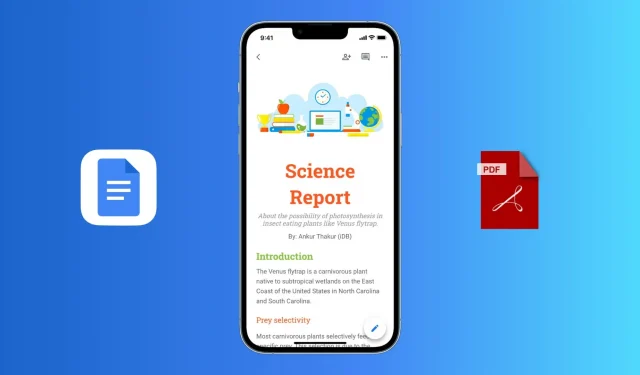
„Google“ dokumentai automatiškai išsaugo jūsų darbą debesyje arba lokaliai jūsų įrenginyje, kai dirbate redagavimo priemonėje. Jei norite naudoti įvairius atvejus, pvz., paprastą failų bendrinimą, galite eksportuoti „Google“ dokumentą kaip PDF failą. Parodykime, kaip tai padaryti „Google“ dokumentų programoje „iPhone“ arba „iPad“ ir žiniatinklio naršyklėje „Mac“ ar asmeniniame kompiuteryje.
Mac arba PC
Norėdami išsaugoti dokumentą „Google“ dokumentuose PDF formatu kompiuteryje, atlikite šiuos veiksmus:
- Atidarykite „Google“ dokumentų dokumentą žiniatinklio naršyklėje arba progresyvioje žiniatinklio programoje.
- Viršutiniame dešiniajame kampe spustelėkite „Failas“.
- Tada užveskite pelės žymeklį ant „Atsisiųsti“ ir spustelėkite „PDF dokumentas“ (.pdf). „Google“ dokumentai automatiškai atsisiųs jūsų dokumentą kaip PDF failą. Eikite į atsisiuntimų aplanką, kad jį pasiektumėte.
programa, skirta iphone arba ipad
Štai kaip eksportuoti „Google“ dokumentus kaip PDF failus „iPhone“ arba „iPad“:
1) Atidarykite „Google“ dokumentų programą ir įveskite dokumentą.
2) Spustelėkite mygtuką su trimis taškais viršuje.
3) Pasirinkite Bendrinti ir eksportuoti.
4) Tada pasirinkite „Siųsti kopiją“, pasirinkite PDF formatą ir spustelėkite „Gerai“.
5) Kai PDF bus paruoštas, atsidarys iOS bendrinamas lapas. Spustelėkite „Išsaugoti failuose“, kad išsaugotumėte šį PDF failą „iCloud“ diske, vietoje savo „iPhone“ arba pridėtumėte trečiųjų šalių paslaugų. Arba galite siųsti šį PDF failą naudodami „AirDrop“, „Messages“, „Mail“, „Slack“ arba vieną iš galimų laikmenų.
Be aukščiau nurodytos parinkties, norimo dokumento galite ieškoti ir pirmajame „Google“ dokumentų programos ekrane, dažniausiai po antrašte „Paskutinį kartą atidariau aš“. Iš čia spustelėkite trijų taškų mygtuką apatiniame dešiniajame dokumento plytelės kampe. Užbaikite spustelėdami Siųsti kopiją > PDF.
Naudokite spausdinimo triuką
Galiausiai, kita galimybė eksportuoti „Google“ dokumentus kaip PDF yra spausdinimo triukas. Štai kaip:
- Pradėkite spustelėdami trijų taškų mygtuką dokumento plytelėje ir pasirinkite Spausdinti. Jei atidarote dokumentą, spustelėkite trijų taškų mygtuką > Bendrinti ir eksportuoti, tada pasirinkite Spausdinti.
- Ekrane Printing Preferences palieskite dokumento miniatiūrą dviem pirštais ir išskleiskite juos.
- Spustelėkite bendrinimo piktogramą ir bendrinimo lape pasirinkite vieną iš parinkčių, kad išsaugotumėte arba išsiųstumėte PDF dokumentą.



Parašykite komentarą